
Microsoft のメールサービス(Outlook)へ IMAP で上手く接続できないあなたへ
子供たちの夏休みも終わり、だいぶ涼しい日が増えるようになってきた今日この頃、みなさま如何お過ごしでしょうか。
ここ数年はすごしやすくなった秋に一年の大掃除やたな卸しなどをある程度行うのですが、メールの整理、バックアップなどのたな卸し時に起きた、Microsoft のメールサービスへ IMAP 接続できないぞ!の話をしようと思います。
IMAP(アイマップ)って何それ?美味しいの?
そもそも IMAP とは、
※IMAP 美味しいよね(苦笑)と言う方は読み飛ばして OK です。
インターネット上で文字などをやり取りできるメールサービスがあります。
Google の Gmail や Microsoft の Outlook などが無料メールサービスとして有名です。
メールサービスはインタネット上に郵便箱を置いて、ここにメールを入れたり、他の人の郵便箱にメールを入れたりするようなものです。
郵便箱を見たり、他の人の郵便箱にメールを入れる際にメールソフトと言うものを使います。
※みなさんが普段メールを開いてみたり、メールを作って送信しているソフトなどがメールソフトです。昔は有名だったメールソフトだと、Thunderbird(サンダーバード)や Bekey!(ベッキー)などでしょうか。
昨今はスマホではメールサービスが提供する同じ名前の Gmail や Outlook と言うアプリがメールソフトになり、インターネットを見るソフトである Web ブラウザ(Edge、Chrome、Firefox)がメールソフトになっているケースが多くなっています。
多くのメールソフトはメールサービス専用の ID、アカウントだけでログインして利用可能です。
昔からあるメールソフトは ID、アカウント以外に POP(ポップ)や IMAP(アイマップ)、SMTP と言うメールサービスへの接続方法(プロトコルとも言います)を設定して利用します。IMAP とは接続方法の1つです。
※下記画像はメールソフト Bekey の設定画面です。IMAP はバージョンがあり、現在は Version 4 で IMAP4 と表記されます。
おまけで、POP と比較すると IMAP は共有メールを複数人で利用する際に便利な機能があります。今回のメールバックアップも、メールサービス側の郵便箱を別の人が数十個のフォルダにメール振り分けしていたので、POP だとこのフォルダは全て消えてしまいますが、IMAP だとそっくりそのまま入手してバックアップできるので、なんとか IMAP で受信したいと言った理由が始まりでした。

今回はメールソフトは「Bekey!」、メールサービスは「Micorosoft Exchange Online」を前提にしてまとめます。
結論!OAuth2で認証すれば使えるそうです。
インターネットが広まってから十数年、メールサービスに接続する際の認証は ID、パスワードが一般的でしたが、Microsoft(Googleも同様のようです)は OAuth2 と言う新しい認証方法を推奨し、OAuth2 を使わないと接続できなくなっているようです。
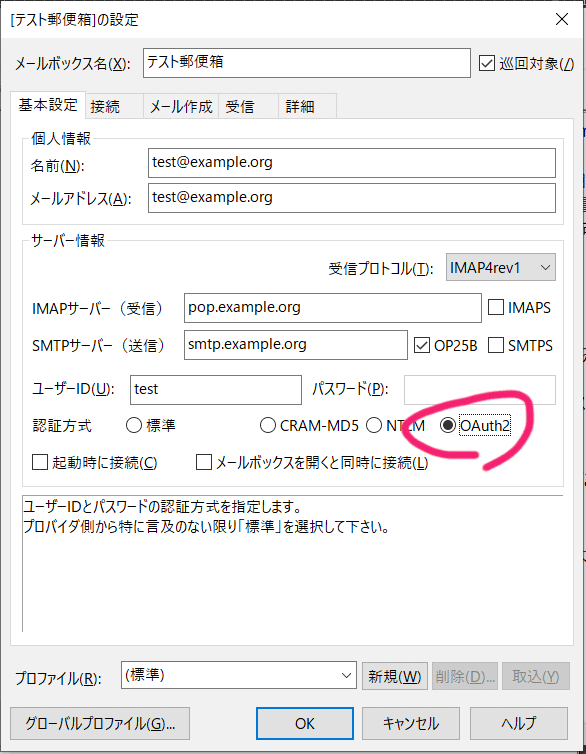
私が今回トラブった際は POP3 だと通常の ID、パスワードでアクセスできるのに IMAP4 だとエラーになるので謎でした。
OAuth2 で認証する際は、
メールソフトで初めの受信などの操作をしてメールサービスにアクセスします。
自動的に Web ブラウザが立ち上がり、メールサービスの ID、パスワードを入力するログイン画面が表示されます。
このログイン画面へログインすることで、利用するメールソフトがメールサービスの郵便箱へアクセスする為の許可を与えることになります。
以後、メールソフトで受信操作をしてもログイン画面は表示されず、メールソフトのみで送受信が可能となります。
同じようなトラブルに陥っていましたら、試しに認証方式を OAuth2 を試してみることをおすすめします。みなさんの参考になれば幸いです。
